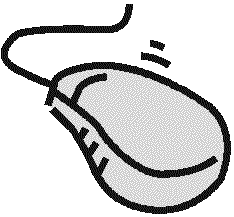
Hier finden Sie Beispiele, um eine komplexe Präsentation in PowerPoint selbst zu erstellen.
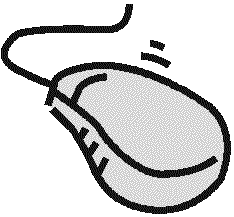
Zitat verschönern: Wir nehmen ein schönes Zitat und illustrieren es in PowerPoint.
Beispiel:
"Rosen, Tulpen, Nelken,
alle Blumen welken
aber nur die eine nicht
und die heisst VergissMein
Nicht"
Aufbau / Konzept überlegen
In diesem Spruch tauchen
verschiedene Blumen auf.
Jeder Blume können
wir eine eigene hübsche Folie in PowerPoint widmen.
Folie 1 = Rose
Folie 2 = Tulpe
Folie 3 = Nelke
Folie 4 = VergissMeinNicht
(oder zweimal VergissMeinNicht)
Bilder finden
Für dieses Zitat können
wir mit der Bildersuche von Google
leicht einige passende Bilder
finden ("BilderSuche"). Immer einen Ordner anlegen für die Sammlung!
Beispiele
bei Bedarf hier!
Sinnvoll I: Ansichten wechseln
Links unten können wir
wählen zwischen
"Folienansicht" (das große
Blatt) und z.B. "Foliensortierung" -
ähnlich wie die Seitenansicht
bei Word sehr praktisch für einen Überblick!
Sinnvoll II: Folienübergang
Bisher haben wir den zeitlichen
Ablauf der Animationen bestimmt. Das trifft immer nur für das jeweilige
Blatt zu.
Es wird also noch nicht
automatisch weiter geblättert.
Das bestimmen wir durch
"Folienübergang" (Bildschirmpräsentation -> Folienübergang)
Sound:
Läßt sich nach
Bedarf einfügen.
Empfohlen ist der Dateityp
".wav".
Eingefügt wird auf
dem gleichen Weg wie gewöhnlich Bilder!
Die Wiedergabe kann ebenfalls
unter "Benutzerdefinierte Animation" eingestellt werden.
Zur Illustration liegt hier
bei Bedarf eine Beispielseite. Stellen Sie die Präsentation nach!
Beispiel
- nur bei Bedarf!